Cara mencetak dari ponsel atau tablet Android Anda
Cara mencetak dari ponsel atau tablet Android Anda - Perangkat Android dapat melakukan apa saja akhir-akhir ini — meskipun saya masih menunggu yang membuat kopi. Mereka dapat melakukan segalanya mulai dari menyimpan musik hingga menangani dokumen Word yang masif. Fitur hebat lainnya adalah kemampuan mencetak dari ponsel Andriod atau perangkat tablet.
Tidak memiliki printer yang mendukung Wi-Fi? Itu tidak berarti Anda tidak dapat mencetak dari Android secara nirkabel. Bahkan, Google telah menciptakan cara untuk menghubungkan printer Anda dengan akun Chrome dan ponsel Anda untuk bergerak dan mencetak dengan mudah. Penyiapannya dapat sedikit membingungkan, jadi kami telah mengumpulkan panduan bermanfaat yang akan membantu Anda dan berjalan dalam beberapa menit.
Menghubungkan ke Google Cloud Print
Sementara sebagian besar printer mampu mencetak melalui Bluetooth, Wi-Fi, atau metode cepat lainnya, tidak semua orang memiliki printer yang mendukung ini. Dan beberapa seperti ide menjalankannya melalui cloud. Di situlah letak Google Cloud Print. Dengan mendaftarkan printer Anda, Anda dapat menghubungkannya ke internet. Dari sana, Anda dapat mengoperasikannya dari mana saja selama Anda memiliki koneksi yang baik. Anda kemudian dapat mencetak dari ponsel Android atau perangkat tablet.
Ingatlah bahwa sebagian besar printer mampu bekerja melalui Google Cloud Print, ada beberapa yang tidak bisa. Untuk menyelamatkan Anda dari masalah coba-coba, Google mengumpulkan daftar printer yang berfungsi dengan Cloud Print.
- Luncurkan Google Chrome di komputer Anda.
- Masuk ke Google Chrome jika Anda tidak masuk secara otomatis.
- Klik tombol Menu (diwakili oleh ikon yang menunjukkan tiga garis horizontal atau tiga titik kecil jika Anda menjalankan Chromebook) di sudut kanan atas jendela.
- Pilih Pengaturan.
- Klik Tampilkan pengaturan lanjutan.
- Gulir ke bawah ke bagian Google Cloud Print dan klik Kelola.
- Klik Tambahkan Printer
- Anda akan dibawa ke daftar pendek dari semua printer yang tersedia. Cukup periksa yang ingin Anda tambahkan, klik Tambah Printer. Ini harus mendeteksi printer Anda, dan tugas sudah selesai.
Cetak dari ponsel: bagaimana melakukannya di Android
Beberapa ponsel hadir dengan Google Cloud Print yang sudah ada di dalam perangkat lunak (sebagian besar perangkat yang menjalankan stok atau stok dekat Android). Jika itu masalahnya, jangan khawatir tentang unduhan. Jika ponsel Anda tidak menyertakan aplikasi, Anda bisa mendapatkannya di sini. Unduh aplikasi dan ikuti petunjuk pemasangannya.
Setelah Anda memiliki Google Cloud Print, Anda tidak perlu menjalankan aplikasi itu sendiri untuk mencetak dari Android; Anggap saja seperti add-on ke perangkat lunak ponsel Anda. Sangat mudah setelah Anda menguasainya. Pastikan, bagaimanapun, bahwa akun Google yang terhubung dengan ponsel Anda adalah akun yang sama yang Anda gunakan di Google Chrome pada langkah sebelumnya.
- Buka dokumen yang ingin Anda cetak (ini bisa apa saja dari dokumen Google Drive hingga gambar yang disimpan di ponsel Anda).
- Pilih tombol Menu (tiga titik di sudut kanan atas).
- Klik Cetak, dan itu akan membawa Anda ke halaman baru.
- Klik panah bawah yang duduk tepat di sebelah kanan Save as PDF.
- Pilih printer yang ingin Anda cetak. Jika Anda tidak dapat menemukannya dari kelelawar, klik Semua printer ... untuk mendapatkan daftar setiap printer yang Anda hubungkan.
- Setelah Anda siap, klik tombol cetak (lingkaran biru muda yang terlihat seperti printer).
Mencetak halaman web dan pesan Gmail
Anda bahkan dapat mencetak halaman web dan pesan Gmail melalui Google Cloud Print. Prosesnya hampir sama, jadi Anda tidak akan kesulitan mencari tahu.
- Buka Gmail atau Google Chrome.
- Ketika Anda menemukan halaman yang ingin Anda cetak, pilih tombol Menu (tiga titik).
- Daftar opsi akan turun. Pilih Cetak.
- Ini akan membawa Anda langsung ke halaman pencetakan, di mana Anda dapat memilih printer yang tepat.
- Klik Cetak saat Anda sudah siap.
Baca Juga:
Cara Mengaktifkan Screen Mode Android Landscape
Cara Menonaktifkan Touch screen Keyboard Getaran Pada Smartphone Android
.
Apakah itu berfungsi untuk Anda?
Apakah Anda pengguna Google Cloud Print yang bangga? Seperti apa pengalaman Anda dengannya? Apakah mencetak dari Android sesuatu yang Anda anggap berguna? Beri tahu kami di komentar!

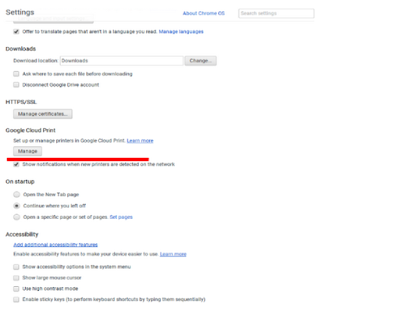

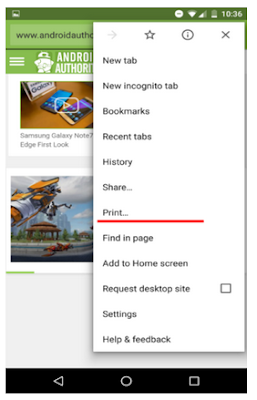
Post a Comment for "Cara mencetak dari ponsel atau tablet Android Anda"